RaspberryPiをVNCする場合、新しいディスプレイで接続する方法と、本体に接続されているディスプレイに接続する方法とやり方が違うみたいです。
ポート5900が本体のディスプレイ:x11vncを使う
ポート5901~が本体とは別のディスプレイ:TightVNCを使う
以下にx11vncとTightVNC、windowsアプリの解説
【x11vnc】Raspberry Pi 本体のディスプレイをVNC
本体に接続されているディスプレイをそのまま操作するにはx11vncを使います。
・インストール
sudo apt-get install x11vnc
・パスワードの設定
x11vnc -storepasswd
・起動
x11vnc -usepw -forever
・自動起動
自動起動設定ファイルの作成
sudo nano /home/pi/.config/autostart/x11vnc.desktop
[Desktop Entry] Encoding=UTF-8 Type=Application Name=X11VNC Comment=X11VNC Exec=x11vnc -usepw -forever -display :0 -ultrafilexfer StartupNotify=false Terminal=false Hidden=false
参考
RASPBERRY PI で X11VNC
https://raspberrypi.akaneiro.jp/archives/463
【TightVNC】Raspberry Pi 本体のディスプレイとは別のディスプレイをVCN
TightVNCを使います。接続ポートは5901~
・インストール
sudo apt-get install tightvncserver
・起動
tightvncserver
参考
Raspberry Piの設定【VNCサーバ(tightVNC)の設定】
http://yamaryu0508.hatenablog.com/entry/2014/08/16/202441
RASPBERRY PI で TIGHTVNC サーバ
https://raspberrypi.akaneiro.jp/archives/455
windows VNCアプリ
windowsから接続するためにRealVNC Viewerをインストールします。
https://www.realvnc.com/download/vnc/windows/
RaspberryPI導入
https://www.realvnc.com/docs/raspberry-pi.html
参考
Raspberry Piでリモート操作できるようにするメモ
http://www.1ft-seabass.jp/memo/2015/04/17/raspberry-pi-vnc-remote/
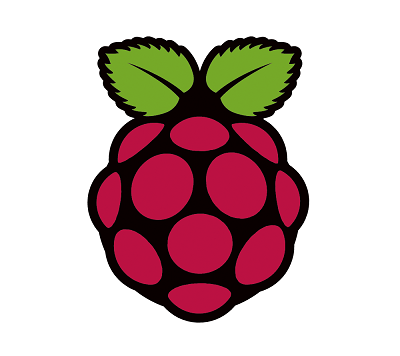
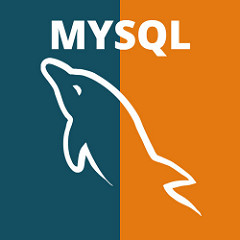

コメント